Come abbinare correttamente i campi Magento con gli attributi di Google Shopping
Pubblicato: 2022-09-01Importanza dell'ottimizzazione dei mangimi
I feed di dati di prodotto completamente ottimizzati sono parte integrante del successo di una campagna Shopping. Google ha un modo specifico di elaborare le informazioni nei tuoi feed, quindi deve parlare la "lingua" di Google.
Come incentivo a dedicare il duro lavoro, dovresti vedere i risultati in un aumento delle prestazioni come il ROI e le conversioni. Ma i feed errati o mappati in modo errato possono e danneggeranno le tue prestazioni.
Dal momento che tutti i commercianti presumibilmente hanno gli attributi minimi/richiesti, devi andare oltre per superarli.
Vai all'inizio o 
Campi Magento e attributi del feed di Google Shopping
In un mondo di eCommerce perfetto, ogni sito e software pubblicitario utilizzerebbe esattamente gli stessi nomi per definire ogni attributo. Sfortunatamente, questo non è sempre il caso. Se utilizzi un'app di terze parti come DataFeedWatch, il lavoro pesante è fatto per te con modelli predefiniti per i canali di acquisto . Ma in ogni caso, dovrai avere familiarità con le differenze per sapere cosa stai cercando.
Ad esempio, un sito può fare riferimento a uno sconto come "prezzo_saldo" e un altro come "prezzo_speciale" (avviso spoiler: vedrai questo esempio esatto sotto 'feed opzionali'). Entrambi fanno riferimento alla stessa cosa, ma non saranno in grado di riconoscere l'altro.
Se stai ricevendo il tuo feed di dati di prodotto da Magento per creare una campagna di Google Shopping, dovrai fare qualcosa chiamato "mappatura" del tuo feed. Qui è dove ti assicuri di avere tutti gli attributi richiesti (con le informazioni corrette) e aggiungi tutti gli attributi facoltativi che desideri includere. La regola "rinominare" è la star dello spettacolo quando hai già le informazioni necessarie nel tuo feed.
Ci sono due componenti principali di questa regola. La casella blu a sinistra rappresenta gli attributi richiesti da Google e il menu a discesa a destra sono i dati di prodotto esportati da Magento in modo che corrispondano all'attributo di Google. Ma ai fini di questo articolo, elencheremo prima l'attributo Magento e poi mostreremo cosa dovrebbe essere per il tuo feed Shopping.
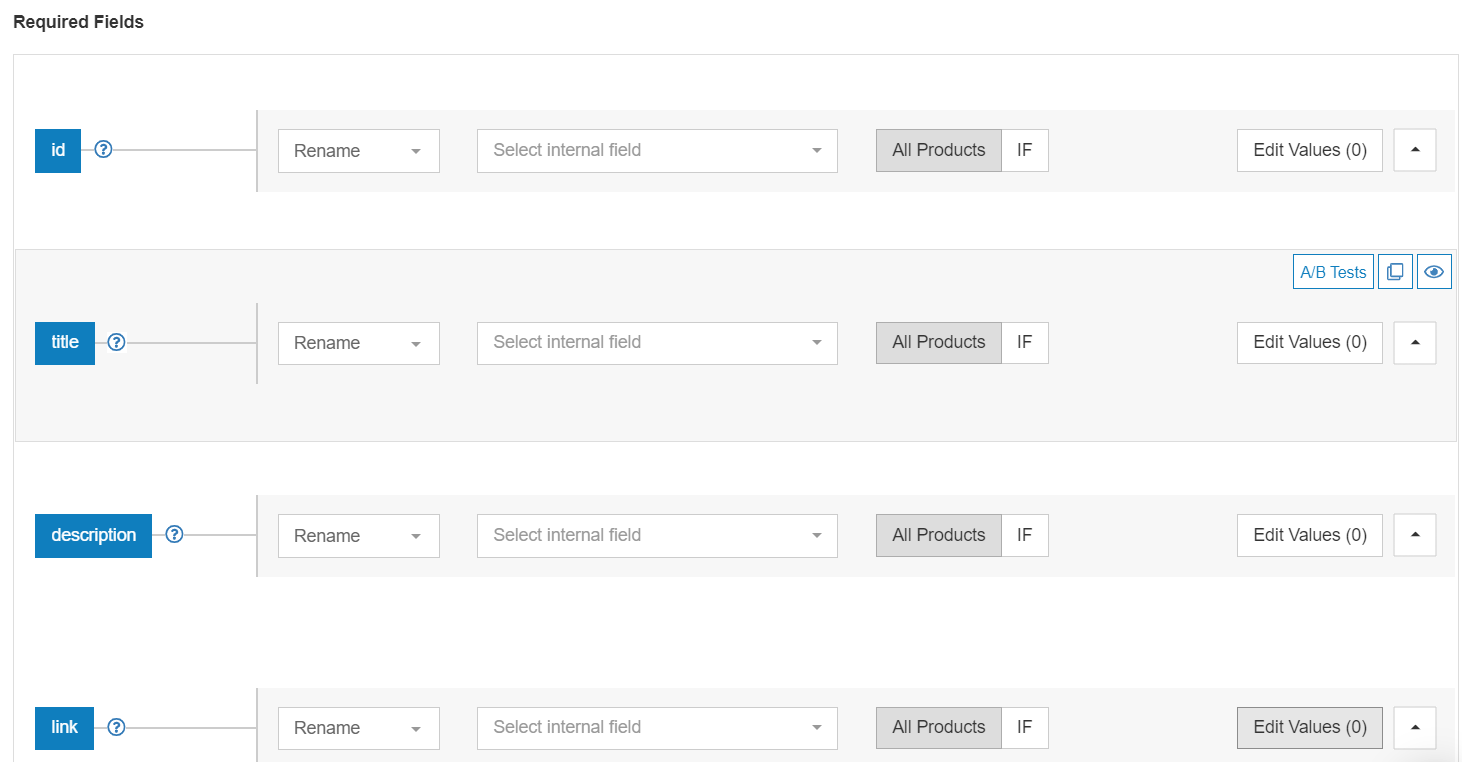
Vai all'inizio o 
Attributi richiesti
Questi sono i campi che devi avere per il feed dei prodotti di Google Shopping. Se stai utilizzando l' app DataFeedWatch , verranno tutti visualizzati chiaramente in un modello di feed predefinito, così sarai sicuro di non perderti nulla.
SKU o product_id → ID
Gli ID prodotto sono identificatori univoci forniti a ciascun articolo che vendi.
SKU
L'unico identificatore univoco richiesto da Magento è il campo SKU. Questo può essere un codice che hai creato tu stesso per identificare i tuoi prodotti.
Molti commercianti e inserzionisti dispongono di un proprio sistema per determinare gli SKU che consente loro di identificare facilmente i prodotti. Diciamo che hai assegnato a tutti i tuoi articoli di abbigliamento uno SKU che inizia con le lettere "AP" e tutti gli articoli elettronici possono essere distinti con "EL" all'inizio dello SKU.
Per mappare questo campo, puoi semplicemente usare la regola 'rinomina'.

Numero identificativo del prodotto
Potresti anche avere un attributo chiamato 'product_id' nel tuo feed Magento per alcuni, se non tutti, dei tuoi prodotti. In tal caso, puoi utilizzarlo per popolare l'attributo 'id' di Google e quindi utilizzare per impostazione predefinita SKU quando non è disponibile.
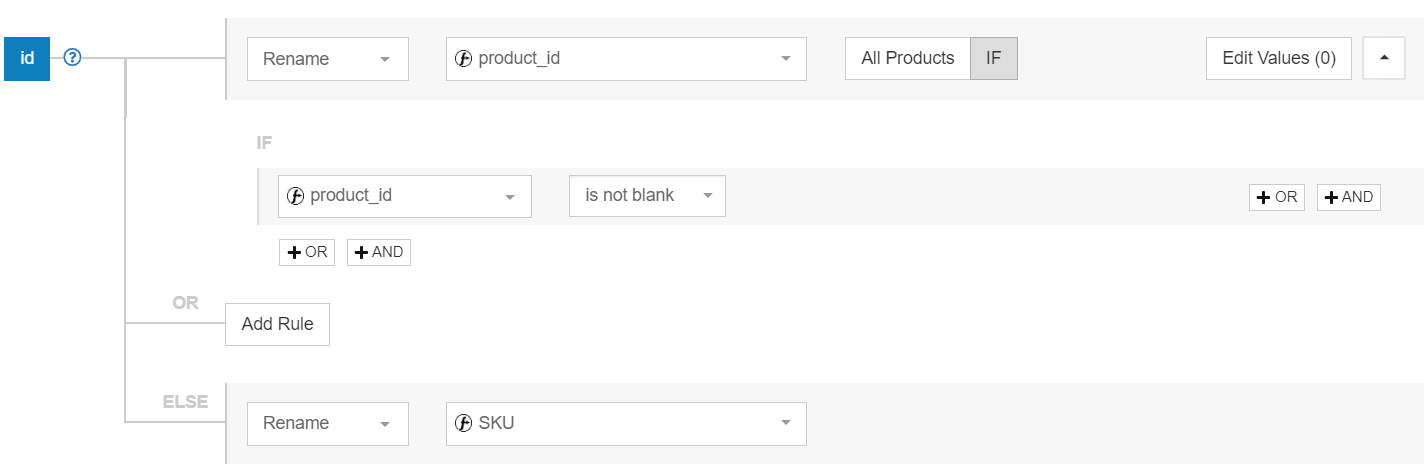
Nota importante: Google utilizza i tuoi ID prodotto per tenere traccia della cronologia delle transazioni e del punteggio di qualità degli annunci. Se modifichi questo ID, tutta la cronologia del prodotto scomparirà con esso. Quindi, mentre altri attributi possono essere ottimizzati e modificati regolarmente, dovresti scegliere questo con saggezza.
Nome → Titolo
Questo è il nome del prodotto che le persone vedranno quando verranno visualizzati i tuoi annunci. Puoi semplicemente rinominare il campo Magento "nome" per il campo di Google Shopping "titolo". Ma un'opzione migliore qui potrebbe essere quella di combinare il campo "nome" con altre informazioni rilevanti per ottimizzare i tuoi titoli.
Il campo 'titolo' ha un limite di 150 caratteri, ma nella maggior parte dei casi ne verranno visualizzati solo 70. Costruisci il tuo titolo con la parte dell'attrazione visiva nei primi 70 caratteri e lascia per ultimi gli elementi che hanno il minor impatto.

Combinazione di attributi
Le campagne Shopping non consentono parole chiave mirate, quindi ti consigliamo di includere il maggior numero possibile di parole chiave pertinenti nei tuoi titoli. Puoi farlo utilizzando la regola "combina" per estrarre i dati dal tuo feed per creare un titolo di prodotto .
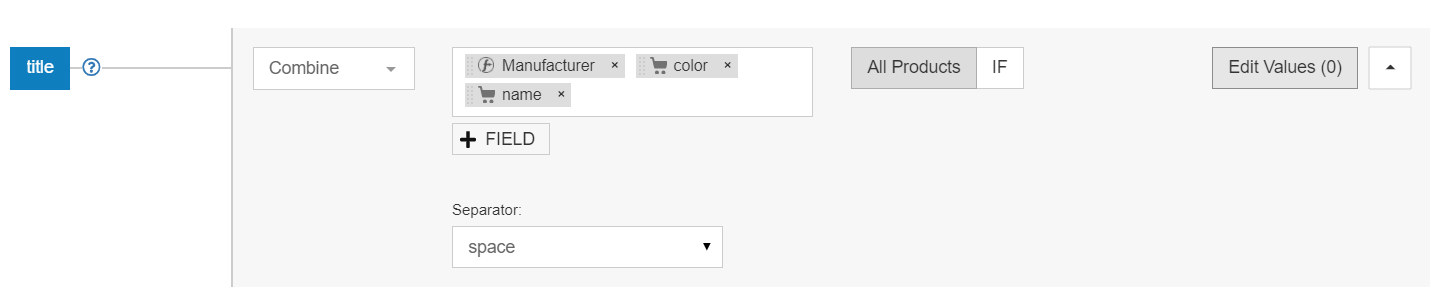
Assicurati di includere i dati più importanti in primo piano. Includere il marchio, il nome del prodotto e tutti gli altri dettagli specifici. Ci sono le migliori pratiche di Google da seguire, a seconda di ciò che vendi.
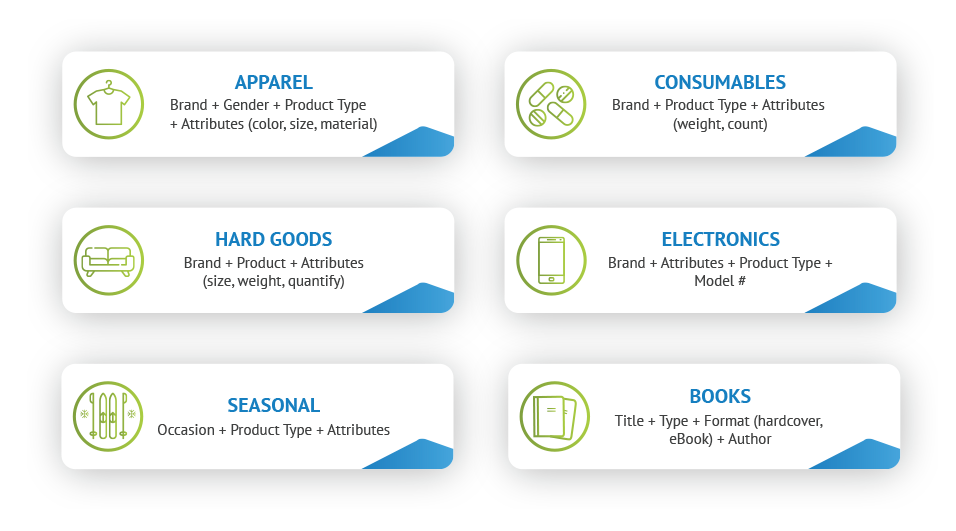
Descrizione o descrizione_breve → Descrizione
Ci sono in realtà due opzioni quando si tratta di impostare la tua descrizione. Il primo è la 'descrizione'. Ma potresti anche avere un campo chiamato 'short_description' nel tuo feed Magento.
Descrizione
Il campo della descrizione può includere un html chiaro (pensa ai paragrafi e al testo in grassetto). Spesso nella descrizione di Magento sono presenti tag HTML che sembreranno disordinati quando inviati a Google. Fortunatamente, se stai utilizzando DataFeedWatch, non devi preoccuparti poiché rimuoviamo automaticamente i tag HTML prima di inviarli a Google.
Puoi vedere un esempio prima e dopo di seguito:
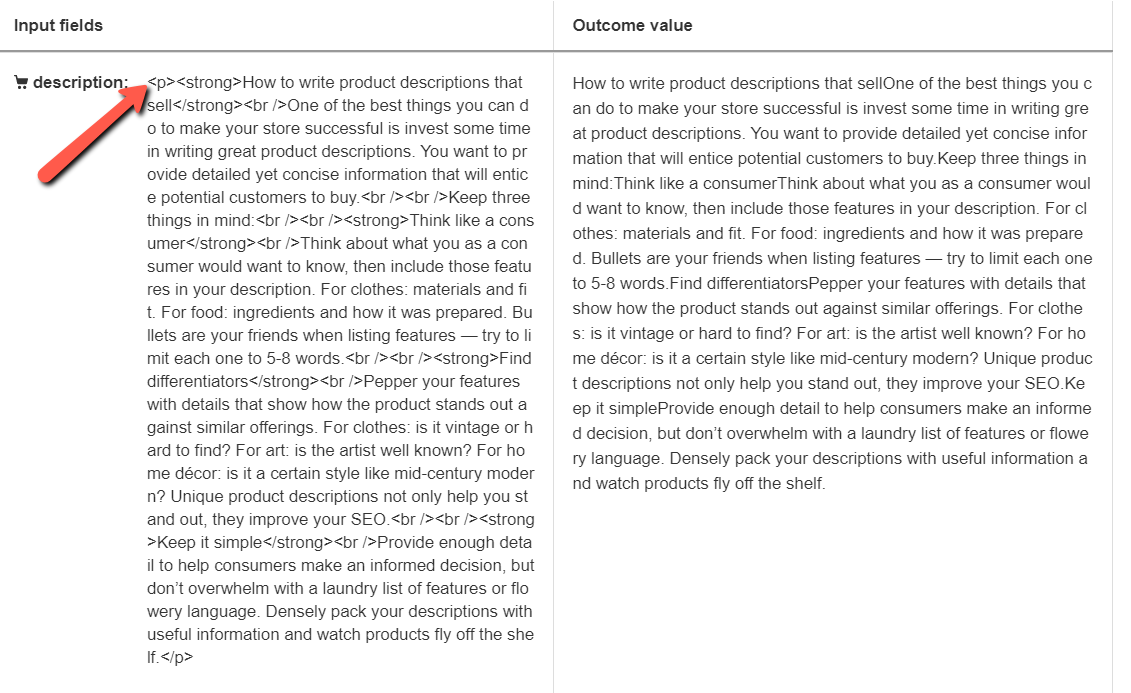
Breve descrizione
Le descrizioni_brevi vengono talvolta utilizzate nei feed RSS.
I feed RSS consentono ai computer di ricevere aggiornamenti sui siti Web in un modo standard e leggibile per loro. Potresti averlo usato (o usato) per tenerti aggiornato sulle notizie attuali online.
Per il tuo campo di descrizione, Google ti consiglia di rimanere tra 500 e 1.000 caratteri, quindi dovrai rispettare le linee guida editoriali.
Meta Description
Non è sempre così, ma potresti avere meta descrizioni nel tuo feed Magento. Questo è un attributo opzionale, ma se ce l'hai, potrebbe essere meglio usarlo. Per sapere con certezza, controlla i dati inclusi nella tua meta_description. Se include tutte le informazioni rilevanti ed è entro il limite, puoi utilizzarlo al suo posto.
La regola pratica è che è meglio utilizzare le informazioni più rilevanti, quindi tienilo in considerazione quando scegli.
E cosa succede se hai solo meta descrizioni per alcuni dei tuoi prodotti e vuoi usarle quando disponibili? Puoi creare una regola in DataFeedWatch che faccia esattamente questo per tutti i tuoi prodotti.
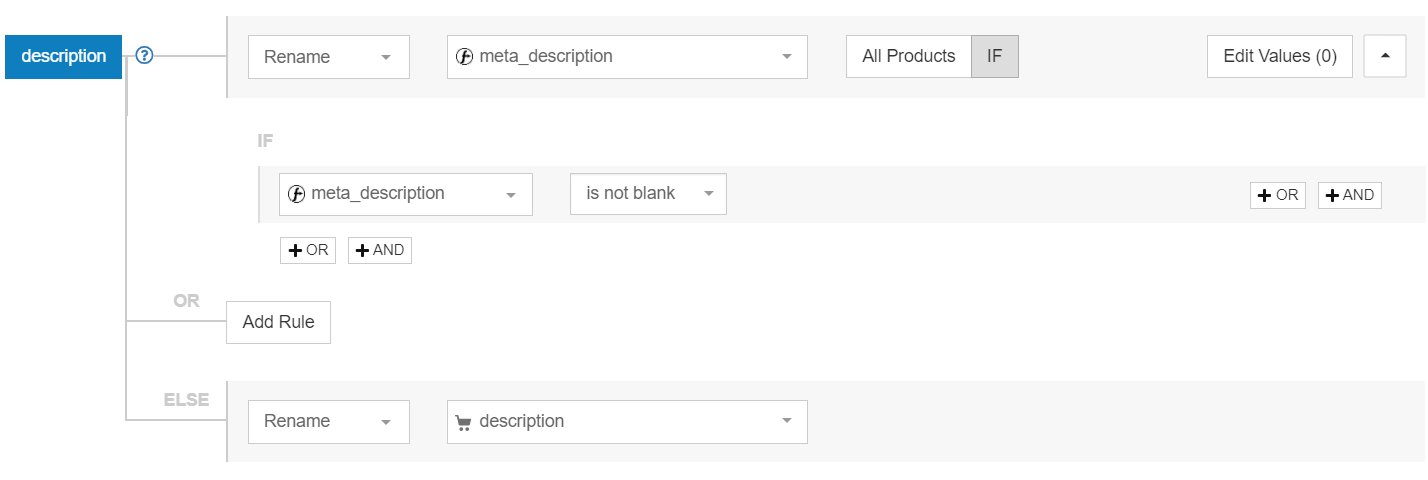 Per 'Else' puoi rinominare con l'attributo che hai scelto invece (come short_description).
Per 'Else' puoi rinominare con l'attributo che hai scelto invece (come short_description).
Product_url → Link
Questo è piuttosto semplice se non hai varianti di prodotto. Basta rinominare questo attributo da 'product_url' farà il trucco.

Varianti del prodotto
Google è molto particolare quando si tratta di mostrare alle persone informazioni accurate nei tuoi annunci.
Ciò è particolarmente importante se le tue varianti differiscono nel prezzo. Avere lo stesso collegamento per prodotti con varianti di prezzi diversi può comportare la disapprovazione degli articoli o la sospensione dell'account. Quindi, per evitare problemi, devi assicurarti che i tuoi prodotti varianti abbiano ciascuno un URL univoco.
Se stai usando Magento 2 , potresti invece utilizzare un attributo chiamato 'url_key'. Se questo è il caso, ti consigliamo di mappare la tua regola in questo modo:
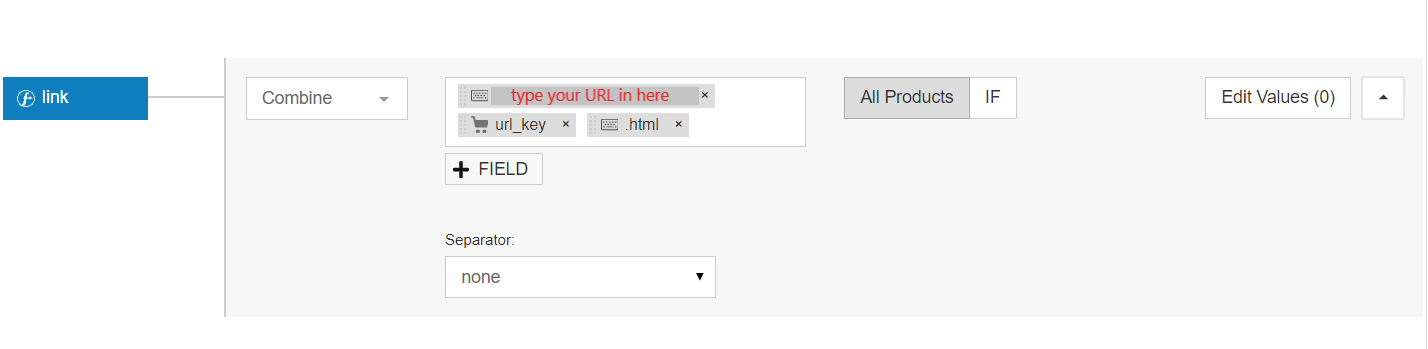
Usa la regola "Combina" per digitare l'URL del tuo negozio, scegli il tuo attributo url_key e aggiungi un ".html" alla fine e sarai tutto pronto.
URL_immagine → Link_immagine
Un altro facile e veloce. Usa la regola di ridenominazione qui come con gli attributi.
L'immagine è ciò che vende il prodotto, quindi assicurati che l'immagine principale di Magento soddisfi i requisiti. È richiesta almeno un'immagine per prodotto e deve essere fornita nel campo 'image_link'.
Immagini varianti
Non è raro che i commercianti dimentichino di utilizzare le immagini varianti che hanno e invece di utilizzare semplicemente l'immagine predefinita. Tuttavia, è consigliabile utilizzare le immagini delle varianti ogni volta che le hai, soprattutto quando si tratta di un prodotto disponibile in molti colori diversi o altre varianti.
Requisiti di immagine di Google
Un'altra procedura consigliata è assicurarsi di utilizzare la versione più grande dell'immagine che hai. Per ottenere l'approvazione delle tue immagini, dovrai rispettare i requisiti di dimensione forniti da Google . Alcuni di questi requisiti dipendono dal tipo di prodotto che stai vendendo.
Ad esempio, le immagini di abbigliamento devono essere di almeno 250 x 250 pixel e gli articoli non di abbigliamento devono essere di almeno 100 x 100 px . Una regola generale è che qualsiasi immagine non può essere più grande di 64 megapixel e la dimensione del file non può essere maggiore di 16 MB.
Prezzo
Se non stai effettuando vendite sui tuoi articoli, qui puoi utilizzare un semplice 1 per 1. Puoi semplicemente rimappare il campo del prezzo di Magento con il campo del prezzo di Google in questo modo:

Ma se sai che avrai vendite (ora o prima o poi), dovrai impostare la tua regola in modo leggermente diverso per tenerne conto. Puoi farlo in uno dei due modi.
Il primo metodo: indica a Google che desideri utilizzare il prezzo speciale (prezzo scontato per Google) quando disponibile, ma poi il prezzo predefinito quando non lo è. Quella regola sarà simile a questa:
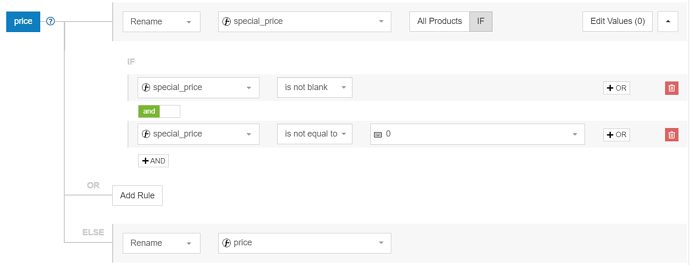
Il secondo metodo: rinominare 'Prezzo' con 'Prezzo' come nella prima schermata. Ma poi aggiungere l'attributo 'sale_price' al tuo feed (maggiori informazioni su questo nella sezione attributi facoltativi) sarebbe obbligatorio. Consigliamo questa seconda opzione perché i tuoi annunci saranno idonei a mostrare prezzi barrati, utili per attirare l'attenzione degli acquirenti.
Produttore → Marca
A volte questo attributo viene scaricato come "Marca", ma potrebbe anche essere "Produttore". Se è quest'ultimo, usa lo strumento "rinomina" per mapparlo correttamente.
È_in_stock o quantità → Disponibilità
L'attributo che hai nel tuo feed Magento determinerà come lo mappi per la tua campagna di Google Shopping.
È_in_stock
C'è un 1 o uno 0 in questo campo significa che '1' conferma che il prodotto in questione è in stock e '0' significa che è esaurito. Tuttavia, Google richiede di rinominare il campo in "Disponibilità" e che i valori siano "disponibili" o esauriti".
Vediamo come lo mapperesti correttamente. Primo. rinomina 'disponibilità' in 'è_in_stock'. Sembrerà così:
 Vedi che ci sono 2 valori modificati? Qui è dove sovrascriverai i valori "1" e "2" per soddisfare i requisiti di Google. Fai clic su "modifica valori" e configuralo in questo modo:
Vedi che ci sono 2 valori modificati? Qui è dove sovrascriverai i valori "1" e "2" per soddisfare i requisiti di Google. Fai clic su "modifica valori" e configuralo in questo modo:
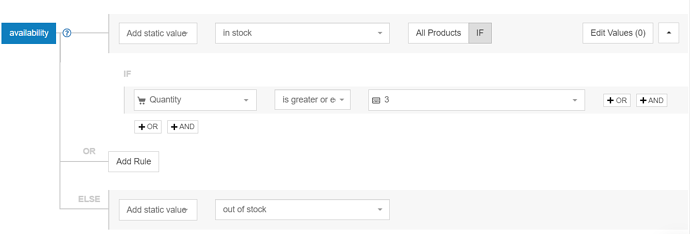 Ora, quando l'attributo del tuo feed Magento "is_in_stock" ha un valore di "1", verrà letto come "disponibile" da Google e "non disponibile" se è presente uno "0".
Ora, quando l'attributo del tuo feed Magento "is_in_stock" ha un valore di "1", verrà letto come "disponibile" da Google e "non disponibile" se è presente uno "0".
Quantità
Al contrario, potresti visualizzare il numero di prodotti attualmente disponibili. Se è vero, mapperai una regola che dice a Google quando smettere di mostrare il tuo prodotto.
Ad esempio, potresti voler interrompere la pubblicazione dei tuoi prodotti una volta che il tuo inventario raggiunge gli ultimi 3 di quel prodotto.
Questo è il modo in cui lo fai accadere. Innanzitutto, rinomina "disponibilità" in "quantità".

Quindi, salva le modifiche e vai alla scheda "Includi/escludi" della pagina di mappatura. Naturalmente, scegli il numero di prodotti che preferisci. Useremo l'esempio di 3 prodotti qui.
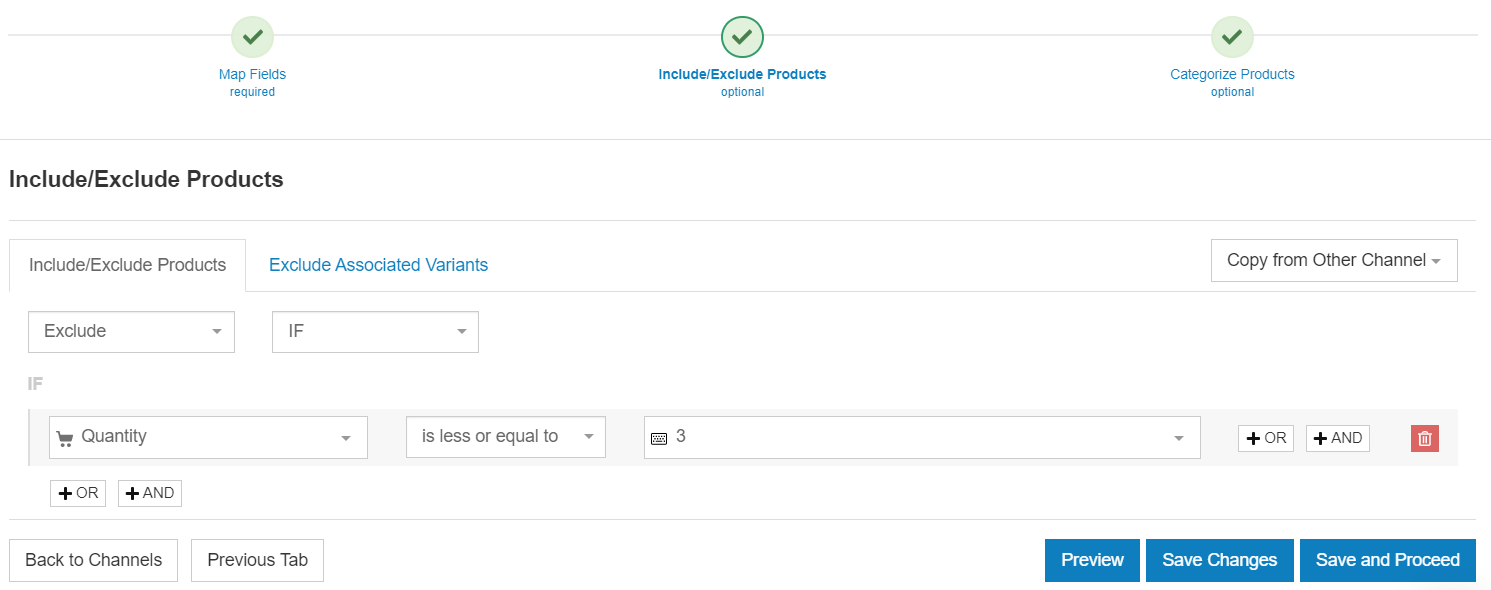
Vai all'inizio o 

Attributi facoltativi
Questi campi sono facoltativi, nel senso che non sono sempre richiesti da Google. Tuttavia, per eseguire una campagna di successo, dovresti includerli quando possibile per migliorare le tue campagne.
Prezzo_speciale → Prezzo_saldo
Questi attributi possono essere utilizzati per i prodotti in vendita. Quando una vendita è attiva, il prezzo scontato verrà mostrato come prezzo corrente nei risultati di ricerca di Google Shopping.
Il prezzo di vendita può essere rinominato dal campo Magento special_price al campo di Google Shopping sale_price .
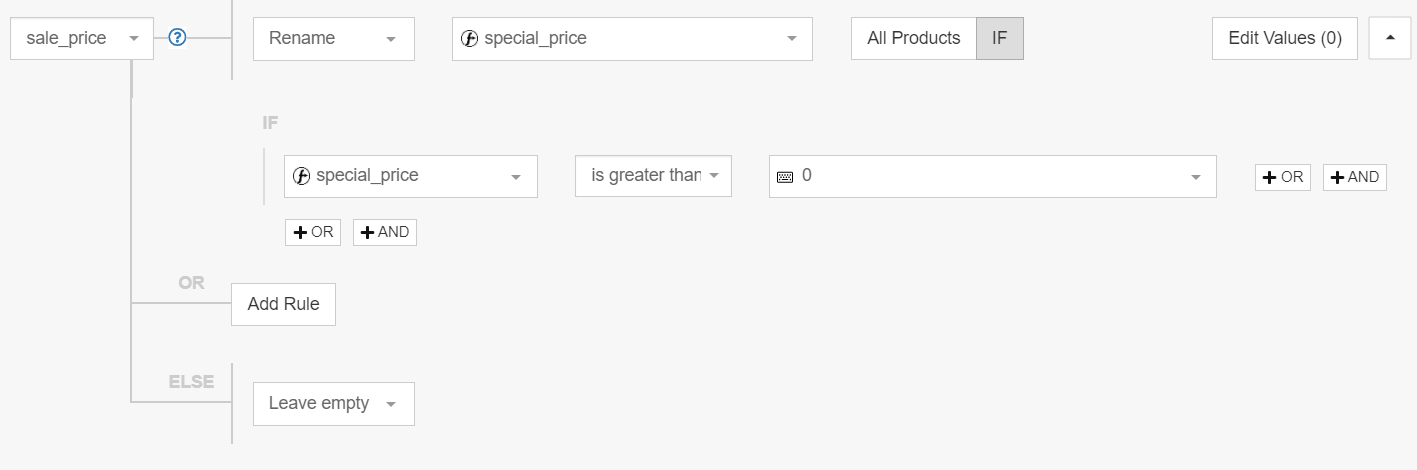
Prezzo_di_vendita_data_effettiva
La data di entrata in vigore del prezzo di vendita ti consente di definire con precisione quando il tuo prodotto sarà messo in vendita comunicando anche a Google la durata esatta del giorno e dell'ora in cui sta accadendo.
Il formato prevede che le date di inizio e fine siano separate da una barra (/): AAAA-MM-GGTHH:MM-TZ/AAAA-MM-GGTHH:MM-TZ dove TZ è un fuso orario.
Ad esempio: 2021-03-01T13:00-0800/2021-03-11T15:30-0800.
La data di entrata in vigore del prezzo di vendita può essere creata combinando due campi Magento: special_from_date e special_to_date . A causa delle differenze di formato, è necessario applicare alcune regole aggiuntive.
Ad esempio, se desideri impostare un prezzo di vendita compreso tra le 10:00 e le 16:00 del fuso orario UTC-8, l'insieme di regole richiesto sarà simile al seguente:
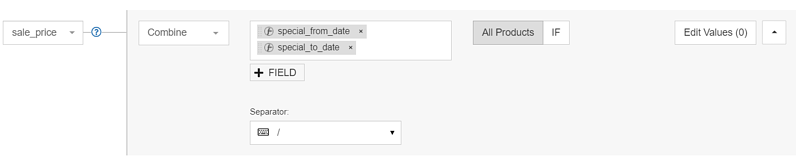
Quindi vai in "Modifica valori" per sostituire l'ora con l'inizio e la fine delle vendite.
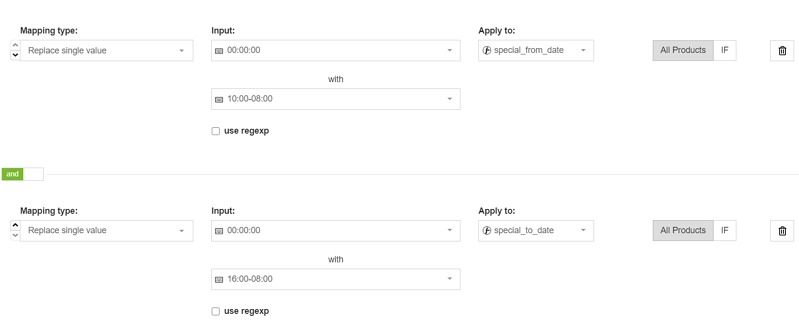
Crea un'altra regola "Sostituisci" e aggiungi uno spazio in ciascuna barra "Input" e sostituiscila con una "T".
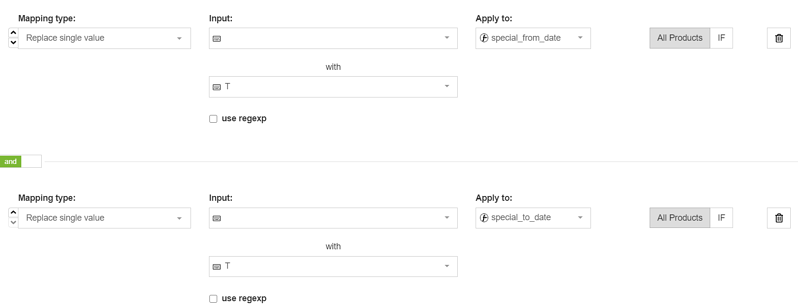
GTIN
I GTIN (Numero articolo commerciale globale) erano richiesti per i prodotti su Google Shopping. Ora sono facoltativi, ma dovresti comunque fornirli per i tuoi prodotti. Questo perché Google dà priorità sulla SERP agli articoli che li hanno.
Potresti trovarti in 1 di 2 situazioni:
1. Hai già GTIN nel tuo feed Magento
Grande! Dovrai solo mapparli correttamente in modo che Google sappia cosa cercare attraverso quella che viene chiamata una "tabella di ricerca". Ecco come farlo:
Se non li hai per tutti i tuoi prodotti, aggiungi un segmento "O" alla fine della tua regola dicendo a Google di lasciarlo vuoto per i prodotti senza.
2. Non ci sono GTIN da trovare
Non è tutto perduto. Puoi comunque fare domanda per ottenere i GTIN per i tuoi prodotti. Per iniziare, dai un'occhiata al nostro articolo su come trovare i GTIN per i tuoi prodotti.
Se hai GTIN ma non solo nel tuo feed Magento, puoi aggiungerli usando una tabella di "ricerca".
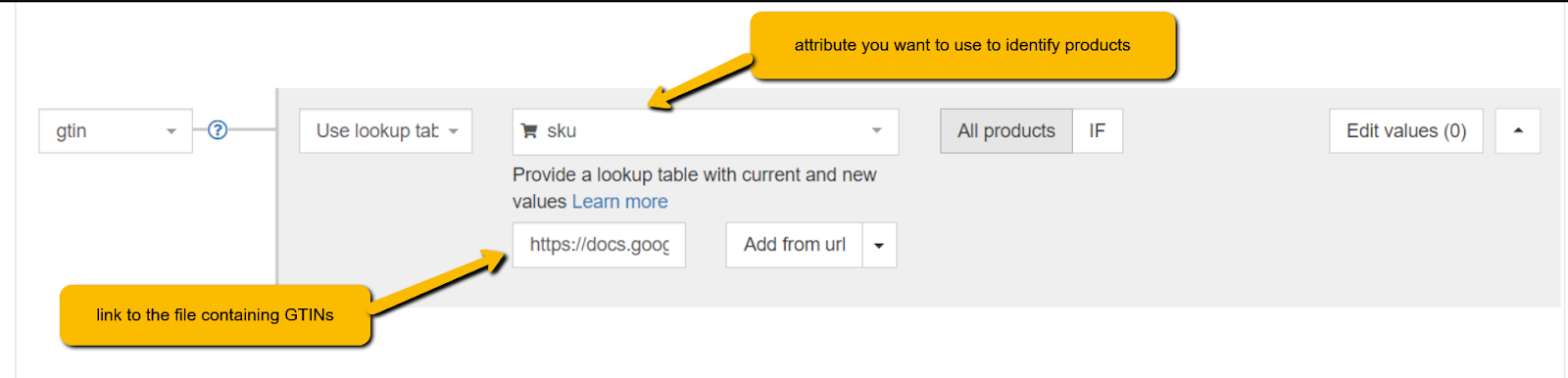 Avrai solo bisogno di avere un documento separato (i fogli di lavoro o i file CSV di Google funzionano perfettamente e contengono due colonne. La prima colonna dovrebbe essere un identificatore univoco di tutti i tuoi prodotti. Potrebbe essere il tuo SKU o MPN, ad esempio.
Avrai solo bisogno di avere un documento separato (i fogli di lavoro o i file CSV di Google funzionano perfettamente e contengono due colonne. La prima colonna dovrebbe essere un identificatore univoco di tutti i tuoi prodotti. Potrebbe essere il tuo SKU o MPN, ad esempio.
Nella seconda colonna inserirai il GTIN univoco corrispondente per ciascun prodotto.
Google_product_categoria
Questo attributo viene assegnato automaticamente da Google, ma puoi ignorare ciò che è stato scelto per assicurarti che non ci siano errori.
Per ottimizzare i risultati, vale davvero la pena impegnarsi per abbinare i tipi di prodotto alla categoria di prodotto più specifica disponibile nella tassonomia di Google utilizzando il livello di sottocategoria più profondo del tuo negozio Magento.
Peso → Peso_spedizione
Questo attributo è particolarmente utile se il costo di spedizione dei tuoi prodotti dipende dal peso. In tal caso dovrai creare una tabella delle tariffe di spedizione basate sul peso nel tuo account Google Merchant Center .
Il peso di spedizione verrà utilizzato per calcolare automaticamente il costo di spedizione dell'articolo.
Puoi rinominare il peso di spedizione dal campo Magento – peso. Un piccolo problema che resta da risolvere è che Google richiede un'unità di peso (10 kg) mentre l'attributo di peso in Magento Shops è esclusivamente numerico (10).
Per risolvere questo problema, dovrai aggiungere un'unità di peso alla fine di ogni valore. Se stai utilizzando un software di feed di dati come il nostro, puoi farlo facilmente facendo clic su Modifica valore e scegliendo "aggiungi suffisso" dal menu a discesa delle azioni:
Nota: è necessario che ci sia uno spazio prima dell'unità in modo che assomigli a questo "kg" e non a "kg".
Spese di spedizione
Google Shopping calcolerà automaticamente i costi di spedizione se variano in base al peso dei prodotti. Aggiungi semplicemente il campo "peso di spedizione" e specifica le tariffe di spedizione nel tuo account Google Merchant Center .
Ancora meglio, se offri la spedizione gratuita non essere timido, puoi impostarlo come estensione callout di Google (non nel testo dell'annuncio) in modo che venga visualizzato nella parte inferiore dell'annuncio. Non dimenticare che se stai utilizzando la spedizione gratuita, dovresti utilizzare il valore "0,00 + la valuta" anziché solo "spedizione gratuita".
Percorso_categoria o classificazione → Tipo_prodotto
Questo attributo è simile a Google_product_categories, ma puoi fornire la tua classificazione. Può essere utilizzato anche per creare target di prodotto nel tuo account Google Ads.
Nel tuo negozio Magento, potresti avere più che su category_path (ad esempio: category_path1 o category_path3), quindi controlla quali dati include ciascuno e scegli quello più accurato.
L' attributo product_type verrà rinominato dal campo Magento category_path .
Il nome_categoria dovrebbe avere solo un nome come 'Scarpe' e il percorso_categoria dovrebbe avere un albero come 'Abbigliamento > Scarpe'. Può assomigliare a questo:
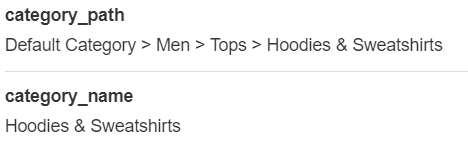
Il consiglio di Google è di fornire un tipo_prodotto che includa più rami (come il percorso_categoria nello screenshot sopra) anziché uno con una sola parola di descrizione del prodotto come "Scarpe".
Classificazione
Hai invece "classificazione" nel tuo feed? Puoi usarlo per popolare il campo quando è disponibile.
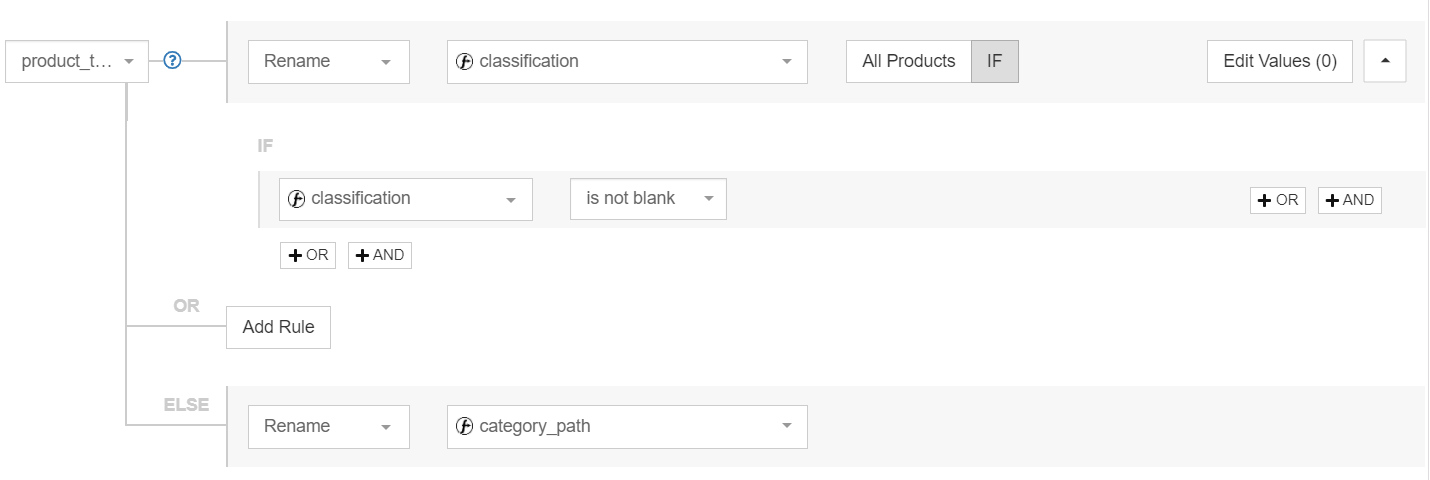
Tipi di prodotto Magento
Tieni presente che l'attributo product_type di Google si confonde con la categorizzazione del tipo di prodotto di Magento. È un errore comune, ma non significano la stessa cosa.
Quando aggiungi un nuovo negozio in Magento, vedrai diversi tipi di prodotti che puoi selezionare. Questi sono specifici di Magento e consistono in categorie come Simple, Bundle, Virtual , ecc.
Etichette personalizzate
Le etichette personalizzate su Google Shopping ti offrono sostanzialmente l'opportunità di creare gruppi di prodotti in base alle condizioni che puoi impostare tu stesso. Puoi creare fino a 5 campi etichetta personalizzati e definire i tuoi valori per ogni etichetta personalizzata.
L'aggiunta di questi valori per ogni singolo prodotto ti consente di segmentare le offerte sui tuoi annunci con scheda di prodotto all'interno delle tue campagne Shopping.
Le etichette personalizzate possono essere mappate da qualsiasi campo Magento. Esempi comuni sono:
- Margine lordo
- Stagione
- I più venduti
- In vendita, ecc.
Suggerimento: dai un'occhiata a questa tattica di un modo interessante di utilizzare le etichette personalizzate nel nostro articolo sugli hack di Google Ads. Ti mostrerà come segmentare i tuoi prodotti per un'offerta ottimale.
_id padre → ID gruppo di articoli
In Magento crei un prodotto configurabile che contiene tutti gli attributi che i prodotti-varianti hanno in comune: categoria, descrizione, ecc.
Lo usi come modello per creare prodotti semplici, essendo varianti di questo prodotto configurabile, e fornisci valori per gli attributi che li differenziano (colore, prezzo, taglia, ecc.).
Quindi, se vendi una sedia da ufficio che viene in verde e blu, crei davvero 3 prodotti: un prodotto configurabile e due prodotti semplici, essendo varianti di questo prodotto configurabile.
Google vuole che carichi ogni variante come prodotto separato. Se hai delle varianti, dovresti tenere a mente due cose:
- Assicurati che i tuoi prodotti semplici (varianti) siano scaricati da DataFeedWatch. Aggiungeremo automaticamente tutti gli attributi dai tuoi prodotti configurabili.
- Tutte le varianti dello stesso prodotto devono condividere lo stesso ID gruppo di articoli . L'ID del gruppo di articoli può essere rinominato dal campo Magento: parent_id.
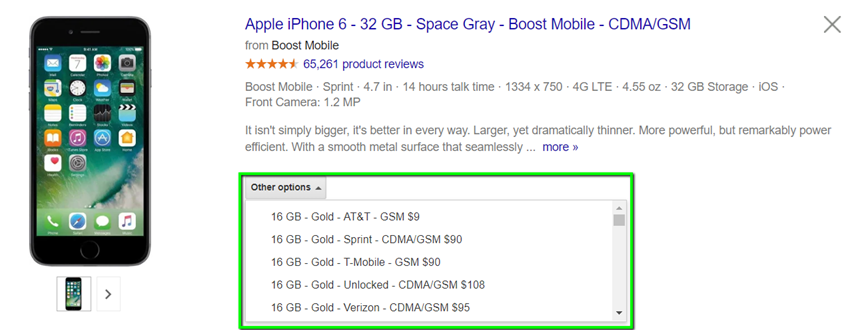
Vai all'inizio o 
Ottimizzazione aggiuntiva
Il nostro articolo non sarebbe completo senza alcune aree aggiuntive che puoi ottimizzare. Ecco alcune aree più importanti a cui prestare attenzione.
Compatibilità mobile
Il traffico mobile cresce di giorno in giorno e le entrate degli acquisti mobili dovrebbero raggiungere il 50% delle entrate dell'e-commerce entro la fine del 2017 secondo Smartinsights.com.
Google sviluppa costantemente nuove funzionalità rivolte agli acquirenti mobili e, alla luce di queste tendenze, i commercianti online non solo devono adattare il design dei negozi web allo shopping mobile, ma devono anche migliorare la qualità e il tracciamento degli annunci mobili.
Una delle impostazioni più importanti e potenti nelle campagne di Google Shopping è l'aggiunta dell'attributo mobile_link al feed di dati. Ciò non solo migliorerà l'esperienza dell'utente mobile, ma offrirà anche rapporti aggiuntivi nel Merchant Center.

Con uno strumento di gestione dei feed di dati, è facile impostare il miglior feed di dati per Google Shopping direttamente dal web store di Magento, perché fa risparmiare molto tempo.
Valutazioni dei prodotti
Le persone amano acquistare prodotti che sono già stati approvati da altri acquirenti. Se i tuoi clienti amano i prodotti che vendi e ne sono entusiasti sul tuo sito web o su altri siti, dovresti aggiungere queste valutazioni ai tuoi annunci di prodotto in Google Shopping.
Sebbene non tutti si qualificheranno per il programma di valutazione dei prodotti di Google, poiché sono richieste diverse condizioni, quelli che aderiscono hanno i loro prodotti valutati dai clienti con il sistema di valutazione a cinque stelle.
Vale la pena ricordare che una delle condizioni per aderire al programma è avere almeno 50 recensioni su tutti i prodotti e un minimo di 3 recensioni per prodotto affinché la recensione venga visualizzata nell'annuncio del prodotto.
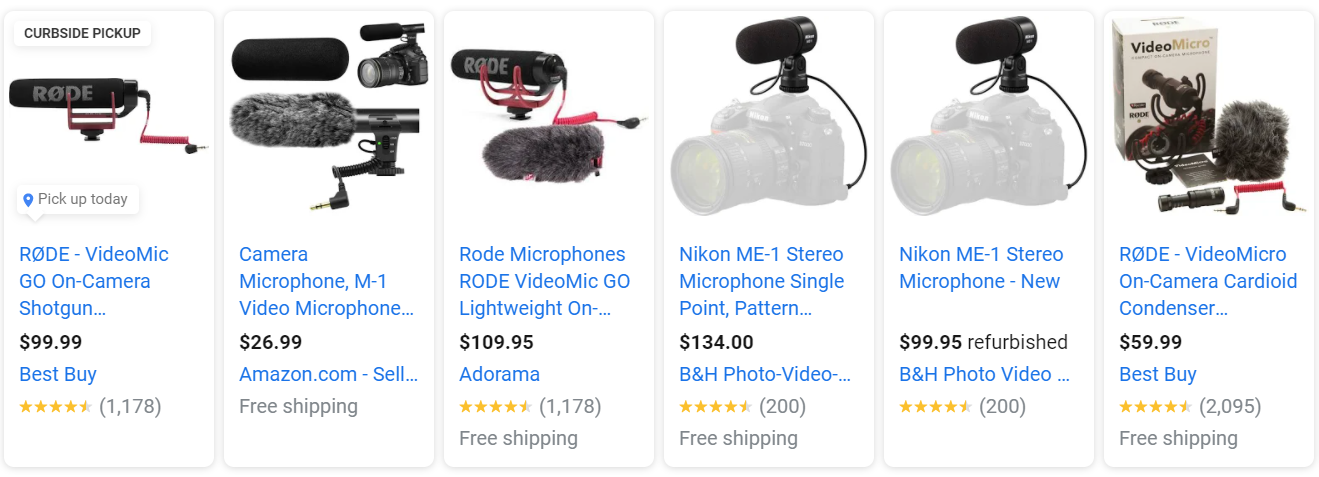
Se sei seriamente intenzionato a semplificare la vita dei tuoi clienti e ad attirare più traffico sul sito web, dovresti iniziare a raccogliere le recensioni il prima possibile. Feefo, ShopperApproved, Recensioni verificate sono alcuni degli aggregatori che consigliamo, ma puoi trovare l'elenco completo di Google degli aggregatori di recensioni di prodotti di terze parti approvati qui.
Vai all'inizio o 
Conclusione
Utilizzando questa guida, sarai in grado di abbinare correttamente i campi tra Magento e Google Shopping. Una volta fatto, hai sbloccato il passaggio successivo per ottimizzare ulteriormente la tua campagna.
Ti dà anche un vantaggio contro i commercianti che stanno costruendo il loro feed di dati da zero poiché hai già iniziato con tutti i dati di cui hai bisogno.
Sfruttare una soluzione di ottimizzazione dei feed come DataFeedWatch in questo processo ti farà risparmiare tempo, denaro e ti aiuterà anche a mantenere il processo automatizzato in futuro.
Vai all'inizio o 

